The Custom Roles feature allows Admins to create and manage roles with granular permission control. Instead of relying solely on predefined roles, enterprises can tailor access levels to fit their operational needs.
La fonction « Rôles personnalisés » permet aux administrateurs de créer et de gérer des rôles en attribuant des autorisations précises. Au lieu d’utiliser uniquement des rôles prédéfinis, les entreprises peuvent adapter les niveaux d’accès à leurs besoins opérationnels.
1. Cliquez sur « Configuration ». 
2. Cliquez sur « Administrer les collaborations ». 
3. Cliquez sur « Gestion des rôles ». 
4. Cliquez sur « Créer un nouveau rôle ». 
5. Commencez par inscrire un nom de rôle approprié pour sa fonction.
(Facultatif) : Ajoutez une description pour fournir plus de détails sur la fonction du rôle.
Cliquez sur « Suivant » pour passer à la sélection des autorisations.
6. Utilisez le menu déroulant pour sélectionner un rôle de base dans la liste des rôles prédéfinis. 
7. Passez en revue les autorisations pour le nouveau rôle.
Pour faciliter leur sélection, les autorisations sont regroupées par fonctionnalité.
Pour chaque autorisation, cochez ou décochez sa case pour en accorder ou restreindre l’accès.
8. Cliquez sur « Créer un nouveau rôle » pour confirmer les autorisations du rôle. 
9. Une fois créé, le nouveau rôle s’affichera à côté des rôles par défaut dans le tableau. 
10. Ultérieurement, pour modifier le nom du rôle ou ses autorisations, cliquez sur « Gestion des rôles ». 
11. Cliquez sur le nom de rôle personnalisé que vous voulez modifier. 
12. Modifiez le rôle et cliquez sur « Enregistrer ». 
Par défaut, le nombre maximal de rôles personnalisés pour une entreprise est de 5. Si vous avez besoin de rôles personnalisés supplémentaires, veuillez nous écrire à l’adresse ai_support@alexatranslations.com pour obtenir de l’aide.